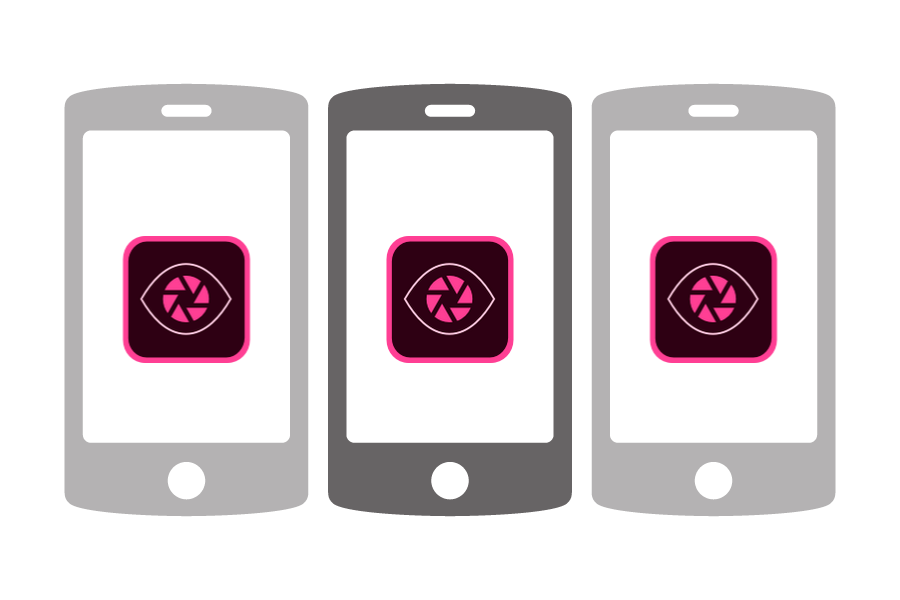
こんにちは。フローラです。
本日はAdobe CaptureCCのご紹介をしたいと思います。
イラストスキャンしてトレースするのはかなり手間です。
今回ご紹介するAdobe CaptureCCはかなりの精度で、スマホの写真をベクタデータとして読み込んでくれます。
早速使ってみましょう。
準備するもの
- Adobe Creative Cloudの同期
- Adobe CaptureCCアプリのインストール
- イラスト
手順です
- イラストを描き、Adobe CaptureCCを立ち上げ撮影します。
- 撮影後、編集画面になるので適宜編集をします。右上にあるチェックマークを押すと保存完了です。
下中央に「アプリで開く」が表示されるので選択します。 - 「アプリで開く」を選択し開きたいアプリを開けばPCで開くことができます。
- ライブラリーから保存したファイルが開けます。

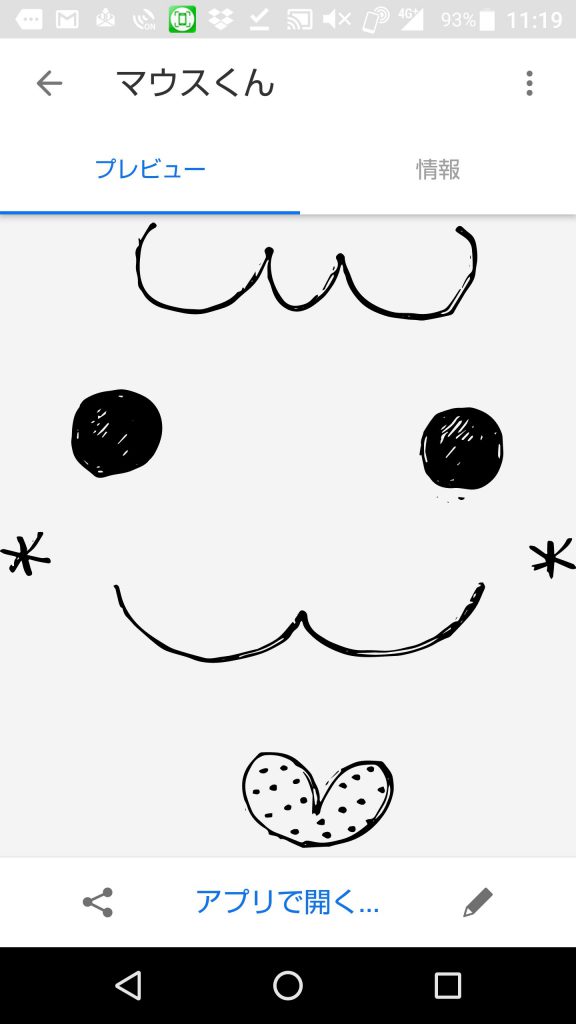
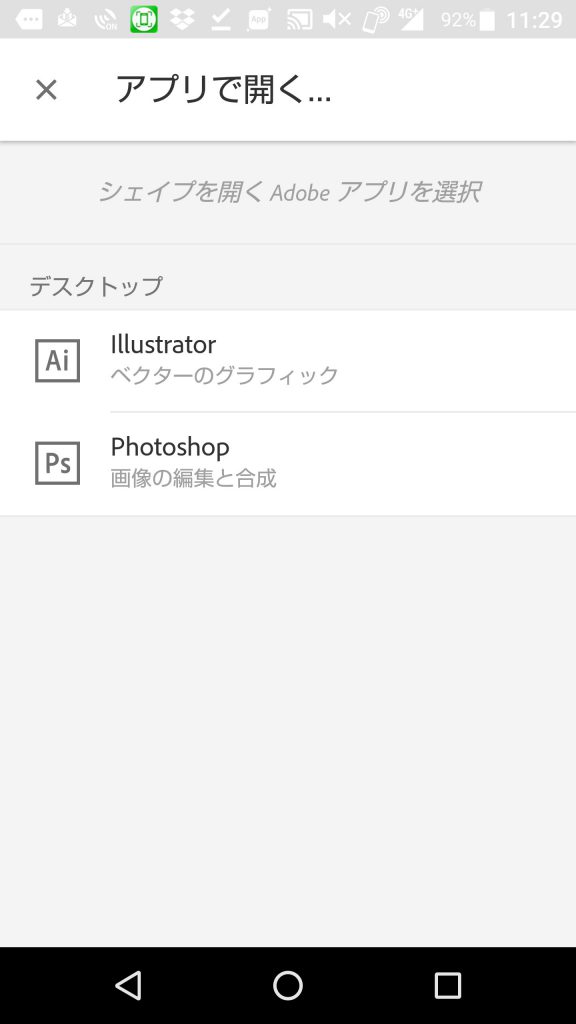
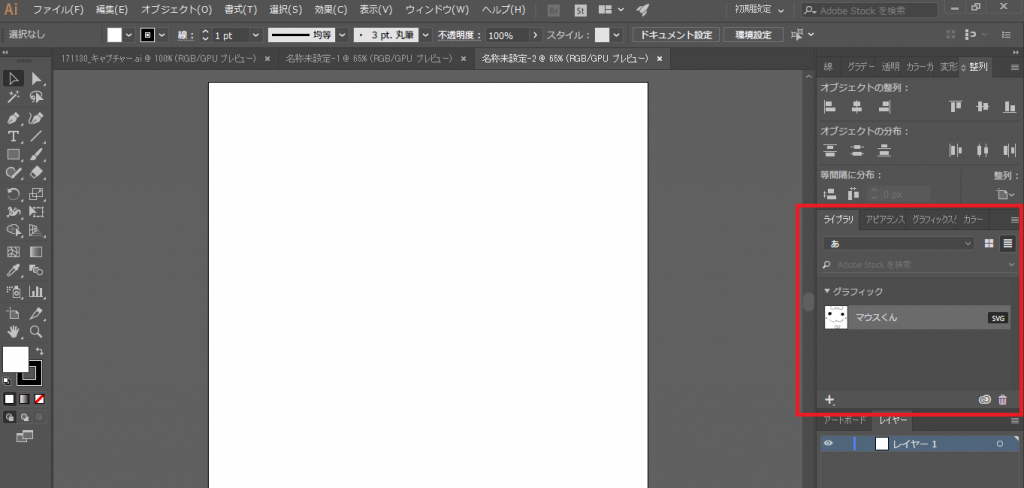
ベクターデータです!とっても簡単ですね。
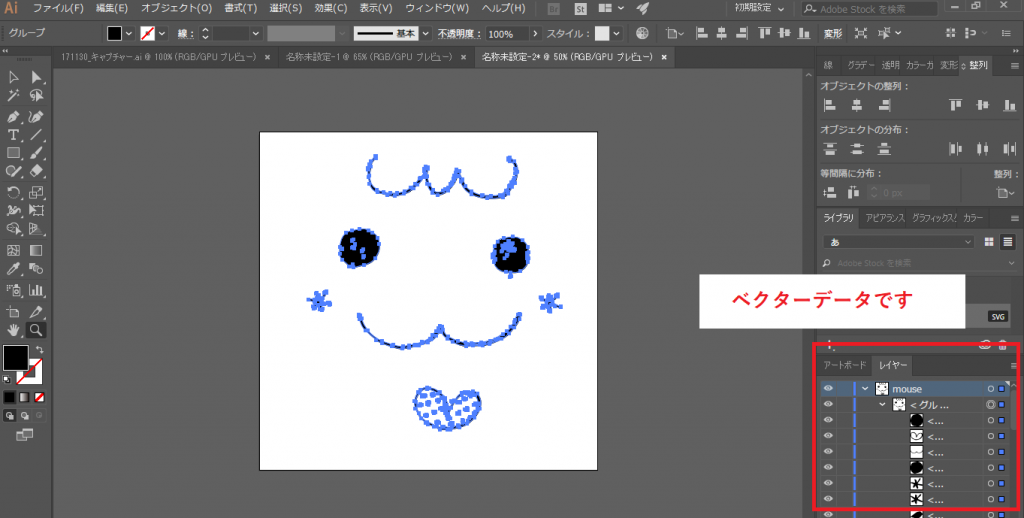
最後に・・・
Adobe CaptureCCで作成したデータはベクターデータなので自由自在に編集可能です。
是非お試しください。
Adobe Capture CC
投稿者プロフィール
最新の投稿
 CSS2018.02.02CSSで簡単にInstagram風の画像にする方法
CSS2018.02.02CSSで簡単にInstagram風の画像にする方法 HTML2017.12.28tumblrの記事をWordPressに埋め込む方法
HTML2017.12.28tumblrの記事をWordPressに埋め込む方法 Illustrator2017.12.27Illustrator(イラストレーター)を使用して文字をチョーク風に加工する方法!
Illustrator2017.12.27Illustrator(イラストレーター)を使用して文字をチョーク風に加工する方法! Illustrator2017.12.26Illustrator(イラストレーター)の【ライブペイントツール】の使い方!!
Illustrator2017.12.26Illustrator(イラストレーター)の【ライブペイントツール】の使い方!!

